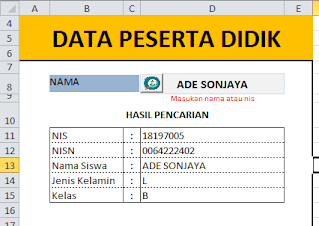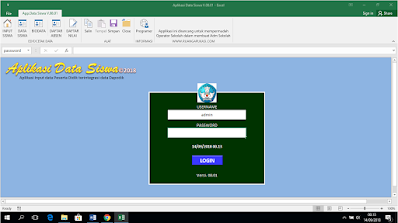Ruang Excel : Selamat berjumpa rekan-rekan pencinta microsoft excel, semoga semuanya dalam keadaan sehat wal'afiat sehingga dapat menjalankan aktivitas dalam kesehariannya. Pada kesempatan kali ini saya akan berbagi ilmu bagaimana Cara membuat daftar siswa dengan validasi pada microsoft excel dengan menggunakan formula index dan beberapa formula excel lainnya.
Ok, Kita mulai dari langkah pertama, yakni kita persiapkan sheet1 untuk
Data utama (database) dan sheet2 untuk Daftar Siswa (droplists). Silahkan buat
tabel data utama (database) pada sheet1 seperti berikut :
Pada kolom helper 1 (F4) kita isi dengan formula excel :
=ROWS($E$4:E4).
Pada kolom Helper 2 (G4) kita isi dengan fomula excel :
=IF(Sheet2!$F$1=E4;F4;"")
dan pada kolom helper 3 (H4) kita isi dengan menggunakan rumus atau formula excel :
=IFERROR(SMALL($G$4:$G$15;ROWS($G$4:G4));"").
kemudian tarik kursor pada pojok cell tersebut ke bawah hingga ke cell F15.
Selanjutnya, pada langkah kedua. Kita buat daftar siswa dengan menggunakan data validasi dan formula index, iferror, dan columns.
Kita buat tabel seperti di bawah ini :
Pada kolom nomor kita buat nomor automatis dengan menggunakan formula IF.
Pada kolom Nama siswa (B4) kita isi formula excel :
=IFERROR(INDEX(Sheet1!$B$4:$E$15;Sheet1!$H4;COLUMNS($A$4:A4));""),
Pada kolom jenis kelamin kita isi dengan formula excel :
=IFERROR(INDEX(Sheet1!$B$4:$E$15;Sheet1!$H4;COLUMNS($A$4:B4));""),
Pada kolom Tempat tanggal lahir kita isi dengan formula excel :
=IFERROR(INDEX(Sheet1!$B$4:$E$15;Sheet1!$H4;COLUMNS($A$4:C4));""),
Pada kolom kelas kita isi dengan formula excel :
=IFERROR(INDEX(Sheet1!$B$4:$E$15;Sheet1!$H4;COLUMNS($A$4:D4));"").
Selanjutnya kita ke langkah ketiga yakni membuat data rombel kelas untuk validasi seperti contoh pada cel F4:F13. Kemudian kita letakkan kursor pada cell F1 dan klik menu ribbon (Data) kemudian pilih Data validation ==> list dan isikan pada kolom source dengan =$F$4:$F$13.
Ingat pada Sheet2!$F$1 merujuk pada validation. Setelah semua sudah dilakukan silahkan dicoba dengan merubah validation pada cell F1 pada sheet2.
Demikian share kali ini. Semoga Cara Membuat Daftar Siswa dengan validation excel bermanfaat dan Sukses selalu.
Tutorial Cara membuat daftar siswa dengan validasi dan
contoh file excel